Cách tạo liên kết biểu tượng trên máy Mac của bạn
Liên kết tượng trưng, thường được rút ngắn thành liên kết tượng trưng, là một loại liên kết được lưu trữ tại một vị trí trên máy của bạn và trỏ đến một vị trí khác trên cùng một máy. Bạn có thể coi nó như một lối tắt đến một ứng dụng. Mặc dù tệp ứng dụng thực tế nằm sâu bên trong các thư mục của bạn, bạn có thể chỉ cần nhấp đúp vào lối tắt ứng dụng trên màn hình để khởi chạy ứng dụng.
Liên kết biểu tượng là một loại phím tắt, nhưng nó hoạt động khác(A symlink is a type of shortcut, but it works differently) với các phím tắt thông thường. Nó không phải là một phím tắt và nhiều tệp thực tế hơn mà nó trỏ đến. Bất kỳ ứng dụng nào mà bạn cung cấp với các liên kết tượng trưng của mình sẽ coi các liên kết này là các tệp thực thay vì các tệp lối tắt bình thường.

Những điều này cực kỳ hữu ích vì bạn không phải kẹt vào một thư mục cụ thể để một ứng dụng hoạt động. Bạn có thể lưu trữ dữ liệu của mình trong các thư mục khác và bạn có thể tạo một liên kết tượng trưng trong thư mục gốc trỏ đến thư mục mới mà bạn đã tạo. Hệ thống và các ứng dụng của bạn sẽ nghĩ rằng bạn chưa thực sự thực hiện bất kỳ thay đổi nào và chúng sẽ hoạt động bình thường, mặc dù mọi thứ diễn ra theo cách khác.
Tạo một liên kết biểu tượng bằng cách sử dụng thiết bị đầu cuối(Creating a Symlink Using The Terminal)
Tạo một liên kết biểu tượng trên máy Mac(Mac) cực kỳ dễ dàng. Ứng dụng Terminal(Terminal) tích hợp sẵn có một lệnh cho phép bạn dễ dàng tạo nhiều liên kết tượng trưng như bạn muốn trên máy Mac(Mac) của mình .
Tất cả những gì bạn cần biết là vị trí bạn muốn tạo liên kết biểu tượng và đường dẫn liên kết tượng trưng trỏ tới. Sau khi bạn có thông tin này, đây là cách bạn tạo một liên kết tượng trưng trong Terminal .
Khởi chạy ứng dụng Terminal bằng cách bạn muốn trên máy Mac(Mac) .
Nhập lệnh sau vào cửa sổ Terminal và nhấn Enter . Đảm bảo thay thế đích(destination) bằng thư mục bạn muốn liên kết trỏ đến và vị trí(location) bằng đường dẫn mà bạn muốn lưu liên kết.
Vị trí điểm đến trong -s(ln -s destination location)

Để tạo một liên kết tượng trưng trên màn hình trỏ đến thư mục Documents của bạn, bạn sẽ sử dụng lệnh sau:
ln -s /Users/Mahesh/Documents /Users/Mahesh/Desktop

Một liên kết tượng trưng sẽ được tạo và lưu trên màn hình của bạn. Nhấp đúp vào nó và nó sẽ mở thư mục Documents (nếu đó là những gì bạn đã chỉ định ở trên) trong Finder .

Nếu thư mục bạn muốn tạo liên kết tượng trưng có khoảng trắng trong tên của nó, hãy đảm bảo đặt tên đường dẫn bằng dấu ngoặc kép để tránh bất kỳ lỗi nào.
Giờ đây, bạn có thể sử dụng liên kết biểu tượng này trong bất kỳ lệnh và ứng dụng nào của mình và nó sẽ được coi là phiên bản thực của thư mục hoặc tệp của bạn(the actual version of your folder or file) .
Sử dụng ứng dụng để tạo liên kết biểu tượng(Use An App To Create a Symlink)
Thiết bị đầu cuối không phải là cách duy nhất để tạo liên kết tượng trưng trên máy Mac(Mac) của bạn . Nếu bạn không phải là một Terminal guy, bạn có một ứng dụng có sẵn để cho phép bạn tạo các liên kết tượng trưng trên máy của mình.
Những gì ứng dụng này làm là nó thêm một tùy chọn vào menu ngữ cảnh của bạn để bạn có thể tạo các liên kết tượng trưng bằng cách chỉ cần nhấp chuột phải vào các tệp và thư mục của mình.
Truy cập trang SymbolicLinker trên GitHub(SymbolicLinker page on GitHub) và tải xuống và mở gói trên máy Mac(Mac) của bạn .
Sao chép tệp SymbolicLinker.service.app từ gói, giữ phím Tùy chọn(Option) , nhấp vào menu Bắt đầu trong Trình tìm kiếm, chọn Thư (Go)viện(Library) , mở thư mục Dịch vụ(Services) và dán tệp bạn đã sao chép.

Nhấp đúp(Double-click) vào ứng dụng để mở nó. Nó sẽ không hiển thị bất cứ điều gì nhưng nó đã bí mật thêm một tùy chọn vào menu ngữ cảnh của bạn.
Tìm tệp hoặc thư mục bạn muốn tạo liên kết tượng trưng, nhấp chuột phải vào tệp hoặc thư mục đó và chọn Dịch vụ(Services) , sau đó chọn Tạo liên kết tượng trưng(Make Symbolic Link) .

Nó sẽ tạo liên kết biểu tượng trong cùng thư mục với tệp / thư mục gốc. Bạn có thể di chuyển nó nếu bạn muốn.
Tạo liên kết biểu tượng bằng cách sử dụng (Create Symlinks Using)dịch vụ(Automator Service) tự động hóa
Phương pháp Automator để tạo liên kết tượng trưng hoạt động khá giống với phương pháp trên. Nhưng cái này sẽ phù hợp với những bạn không tin tưởng bất kỳ ứng dụng ngẫu nhiên nào trên Internet và bạn muốn tự mình tạo ra thứ gì đó để bạn biết chính xác nó chứa gì.
Khởi chạy ứng dụng Automator trên máy Mac của bạn.
Chọn Dịch vụ(Service) , sau đó chọn Chọn(Choose) để tạo một dịch vụ Automator mới trên máy Mac(Mac) của bạn .

Đặt(Set) các tùy chọn ở trên cùng như sau:
Dịch vụ nhận các tùy chọn đã chọn - các tệp hoặc thư mục
trong - bất kỳ ứng dụng nào(Service receives selected – files or folders in – any application)

Trong danh sách hành động, hãy tìm kiếm hành động có tên Run Shell Script và kéo hành động đó sang bảng bên phải.

Định cấu hình hành động và các lệnh như sau: Đầu
Shell – /bin/bash Pass input – as arguments while [ $# -ne 0 ]; do ln -s “$1” “$1 symlink” shift done

Lưu dịch vụ bằng cách nhấp vào menu Tệp(File) ở trên cùng và chọn Lưu(Save) . Nhập tên có ý nghĩa cho dịch vụ và nhấn Lưu(Save) .
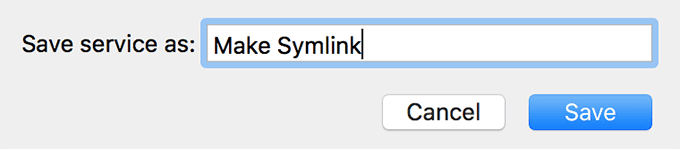
Để tạo liên kết biểu tượng với dịch vụ Automator mới được tạo , hãy nhấp chuột phải vào tệp hoặc thư mục của bạn và chọn Dịch vụ(Services) , sau đó là tên dịch vụ của bạn.

Bạn cũng có thể tạo lối tắt bàn phím(create a keyboard shortcut) cho dịch vụ để tạo liên kết tượng trưng dễ dàng hơn trên máy của bạn.
Xóa liên kết biểu tượng trên máy Mac(Deleting a Symlink On Mac)
Các liên kết tượng trưng không chiếm nhiều dung lượng bộ nhớ vì chúng chỉ là lối tắt đến các tệp và thư mục trên máy của bạn. Tuy nhiên, nếu bạn muốn xóa một hoặc một vài trong số này khỏi máy của mình, bạn có hai cách để thực hiện.
Khởi chạy ứng dụng Terminal , nhập lệnh sau và nhấn Enter . Đảm bảo thay thế liên kết(symlink) biểu tượng bằng đường dẫn của liên kết biểu tượng trên máy Mac(Mac) của bạn .
liên kết tượng trưng rm(rm symlink)

Một cách khác để xóa liên kết biểu tượng là sử dụng tùy chọn menu ngữ cảnh. Nhấp chuột phải vào liên kết biểu tượng của bạn và chọn Chuyển vào Thùng rác(Move to Trash) . Nó sẽ xóa liên kết biểu tượng khỏi máy Mac(Mac) của bạn .

Đảm bảo dọn sạch Thùng rác sau khi bạn xóa liên kết biểu tượng để đảm bảo nó hoạt động tốt trên máy Mac(Mac) của bạn .
Sự kết luận(Conclusion)
Các liên kết tượng trưng mạnh hơn nhiều so với các bí danh thông thường vì chúng hoạt động trong tất cả các ứng dụng và lệnh như thể đây là các tệp thực.
Related posts
Cách ngăn máy Mac của bạn ngủ
Cách sửa lại các phím Fn trên máy Mac của bạn
Một số phím trên máy Mac của bạn không hoạt động bình thường?
5 cách buộc thoát ứng dụng trên máy Mac của bạn
Cách bật và sử dụng chế độ 'Ảnh trong ảnh' trên máy Mac của bạn
Cách buộc dọn sạch thùng rác trên máy Mac
Cách tạo ảnh đĩa được mã hóa trong OS X
Thay đổi hoặc giả mạo địa chỉ MAC trong Windows hoặc OS X
Tường lửa Mac: Cách kích hoạt và cấu hình nó
Cách in đen trắng trên máy Mac
Các ứng dụng tốt nhất cho Mac vào năm 2020
Các phím tắt Mac tốt nhất để học
Cách ghi lại màn hình trên máy Mac
Cách thay thế và hợp nhất tệp trên máy Mac
Cách cập nhật ứng dụng Mac OS X & Mac từ thiết bị đầu cuối
Sử dụng Disk Utility để sao lưu máy Mac của bạn
Sao lưu máy Mac của bạn bằng Time Machine
20 mẹo để tận dụng tối đa Finder trên máy Mac
Cách khắc phục tính năng kéo và thả không hoạt động trên máy Mac
Cách quét bằng tính năng Chụp ảnh trên Mac
